部署を登録する前に
Hint
- 部署分けは縦割り組織を作成することをお勧めします。
例えば、「営業部」「総務部」など誰でも理解できる部署を作成し、必要に応じて部署を追加してください。運用が軌道に乗っていない状態からあまり細かく部署を分けてしまうと、軌道に乗り始めてから部署変更要望が多発するなど、余計なメンテナンスに時間がかかってしまう可能性が生じる場合があります。 - 部署の登録上限数は1000件です。
- 一つの部署につき登録できる階層数の上限は20件です。
- 一つの部署の登録社員数は、5名~20名程度が標準的です。
- 登録方法は、(1)一部署ごとに登録する方法、(2)CSVファイルを利用して部署情報を一括読み込みする方法のどちらかを選択します。部署数が多い場合には、CSVファイルを利用して一括登録することをお勧めします。
- 部署の並び順の変更や、登録済み部署(区分が部署のみ)の下階層に別の部署を追加登録できます。
部署一覧
部署を登録する
部署を登録します。
- システム設定の「基本設定」より「部署」の「部署一覧」を選択します。
⇒「部署/部署一覧」画面が表示されます。 - 「新規登録」ボタンをクリックします。
⇒新規登録画面が表示されます。 - 必要事項を入力し、最後に「保存」ボタンをクリックします。
| 項目名称 | 説明 |
|---|---|
| 使用区分 | 通常は「使用する」とし、登録済の部署を使用停止にしたい場合のみ「使用しない」をチェックしてください。この時、下階層含めその部署に所属する社員がいる場合は「使用しない」にできません。 |
| 親部署 | テキストボックスにキーワードを入力して入力候補から選択するか、選択ボタンから親部署を選択します。 |
| 部署名 | 部署名称を入力します。 |
| かな | 必要に応じて、かなを入力します。 |
| 表示名 | 画面に表示する名称を入力します。表示名の登録がなければ部署名を表示します。階層が深い組織体系の場合、全階層を表示せずこの表示名を登録して簡略表示できます。 ※担当者を選択するダイアログで表示される部署名は、オプション設定から選択できます。 |
| コード | 部署コードを入力します。 |
| 区分 | 登録する部署を「部署」または「グループ」のどちらかを選択します。 <例> ・部署・・・組織上の部署 ・グループ・・・プロジェクトチーム単位、各拠点単位 |
| 連絡先 | 内線番号や携帯電話の番号など、部署の連絡先を必要に応じて入力します。 |
| FAX | 登録する部署へのFAX番号がある場合、必要に応じて入力します。 |
| 登録する部署の代表のE-Mailアドレスがある場合など、必要に応じて入力します。 | |
| URL | 部署ごとでホームページの管理を行っている場合など、必要に応じて入力します。 |
| 備考 | 必要に応じて入力します。 |
補足
- 「登録:配下の部署」ボタンから、その部署の配下に部署を登録できます。
- 部署の編集画面から、親部署を変更できます。
部署の並び順を変更する
部署の並び順を変更します。部署の順番は同一階層内で並び替えられます。
- システム設定の「基本設定」より「部署」の「部署一覧」を選択します。
⇒「部署/部署一覧」画面が表示されます。 - 「並びを変更」ボタンをクリックします。
⇒並び替え画面が表示されます。 - 並び替える対象を選択し、任意の順番に並び替えます。
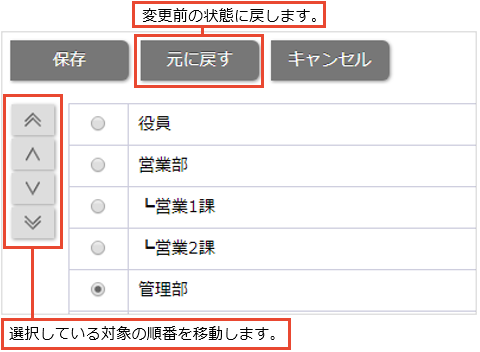
- 最後に「保存」ボタンをクリックします。
組織図で部署の構造を確認する
組織図を利用して部署の構造を確認できます。
また、部署の階層や並び順と社員の所属部署をドラック&ドロップで変更できます。
- システム設定の「基本設定」より「部署」の「部署一覧」を選択します。
⇒「部署/部署一覧」画面が表示されます。 - 「組織図」ボタンをクリックします。
⇒組織図が表示されます。 - 部署ごとに所属する社員を表示する場合は「社員を表示する」にチェックを入れてください。
⇒部署ごとに所属する社員が表示されます。 - 部署の階層や並び順、社員の所属部署を変更したい場合は、ドラック&ドロップで移動してください。
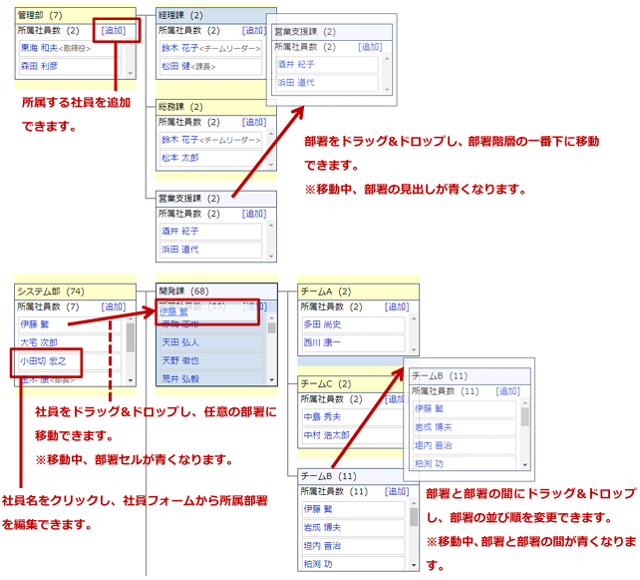
- 変更内容は自動保存されます。
画面を閉じる場合は、「閉じる」ボタンをクリックしてください。
部署CSV読み込み
部署をCSVファイルから読み込んで一括登録・更新します。
- システム設定の「基本設定」より「部署」の「部署CSV読み込み」を選択します。
⇒「部署/部署CSV読み込み」画面が表示されます。 - 読み込み用のサンプルファイルをダウンロードします。
「CSVファイルのサンプルはこちらからダウンロードしてください。」をクリックし、サンプルファイルをダウンロードします。 - ダウンロードしたサンプルファイルを開き、先ほどダウンロードした画面一覧を参考に情報を入力し、名前を付けて保存します。
※ダウンロードした項目順で作成してください。
※必須項目は必ず入力してください。 - 作成したファイルを取り込みます。
「部署/部署CSV読み込み」画面を開きます - 「ファイルを選択」ボタンをクリックし、読み込みファイルを選択します。
- 入力言語、文字コードをプルダウンより選択します。
- ファイルの1行目が見出しの場合、「1行目は項目名」にチェックを入れます。
- 「読み込み」ボタンをクリックします。
⇒一括登録処理が実行されます。 - 正常に終了した場合、「◯件の登録を実行しました。」とメッセージが表示されますので、「確認完了」ボタンをクリックします。
エラーが発生した場合、その旨メッセージが表示されますので、エラー原因を調べて再実行してください。
補足
- 登録済みの部署を一括更新する場合は、次の「部署CSV書き出し」機能をご利用ください。
- 中国語など外国語を利用する場合は、UTF-8という文字コードでCSVファイルを作成してください。読み込み時にはエンコードをUTF-8に指定して取り込みを行ってください。
部署CSV書き出し
部署をCSVファイルに書き出します。
- システム設定の「基本設定」より「部署」の「部署CSV書き出し」を選択します。
⇒「部署/部署CSV書き出し」画面が表示されます。 - 出力言語、文字コード、使用区分をプルダウンより選択します。
- 「書き出し」ボタンをクリックして部署のCSVファイルをダウンロードします。
補足
- 中国語など外国語を利用する場合は、UTF-8という文字コードでCSVファイルを作成してください。文字コードをUTF-8に選択した場合、テキストファイルとして出力します。
部署名更新
部署・グループ名を一括更新します。
- システム設定の「基本設定」より「部署」の「部署名更新」を選択します。
⇒「部署/部署名更新」画面が表示されます。 - 変更内容を入力し、最後に「保存」ボタンをクリックします。
| 項目名称 | 説明 |
|---|---|
| 言語 | 一括変更したい言語を選択します。 |
| 名称 | 部署名と表示名の編集を切り替えます。 |
| 部署 | 入力候補または選択ボタンより部署を選択して、 一括変更したい部署・グループを絞り込めます。 |
ワークフロー用権限レベル
注意
- NI Collabo 360導入時に限り、表示されます。
NI Collabo 360「ワークフロー機能」用の権限レベルを設定します。例えば本社の部長と支社の支社長は同格といったような部署と役職を絡めて同じ権限レベルのグループを設定できます。
権限レベルを設定する
- システム設定の「基本設定」より「部署」の「ワークフロー用権限レベル」を選択します。
⇒「部署/ワークフロー用権限レベル」画面が表示されます。 - 権限レベルの名称を入力し、カラーを選択して「追加」ボタンをクリックします。
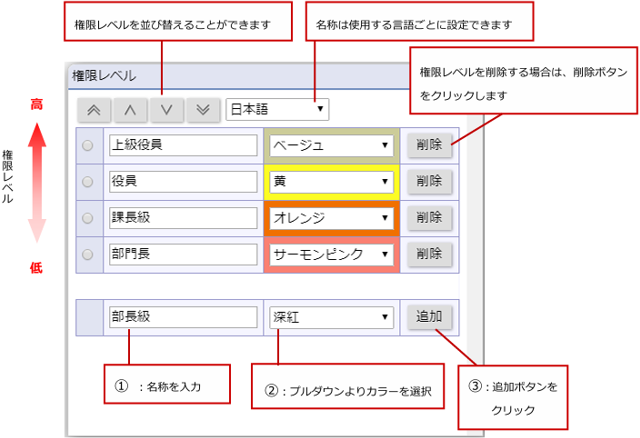
- 権限レベルを選択して、設定したい部署または役職をクリックして権限レベルを設定します。
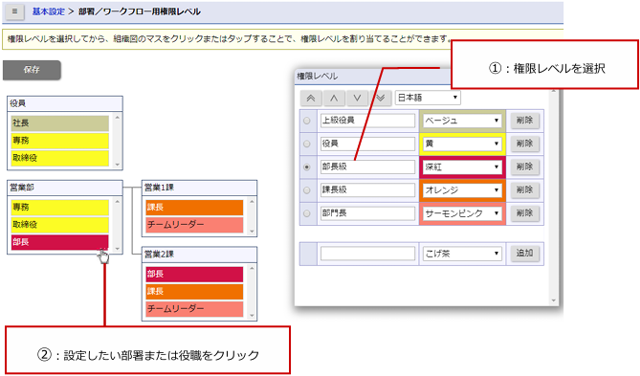
- 最後に「保存」 ボタンをクリックします。
